تعد إعادة ضبط جهاز Sony PlayStation 5 بحسب إعدادات المصنع إجراء الملاذ الأخير الذي يجب عليك اتخاذه إذا كنت تتعامل مع مواطن الخلل المستمرة في البرامج أو الأخطاء التي لن تتمكن عملية استكشاف الأخطاء وإصلاحها القياسية من إصلاحها. يؤدي هذا الإجراء إلى مسح كافة البيانات والإعدادات الموجودة على وحدة التحكم وإعادة برنامج النظام إلى حالته الأصلية، مثلما حدث عندما قمت بإخراجه من علبته لأول مرة. ويساعد هذا في حل المشكلات الناجمة عن تلف الملفات والمشكلات الأساسية الأخرى.
تعد إعادة ضبط إعدادات المصنع لجهاز PS5 مفيدة أيضًا إذا كنت تبيع وحدة التحكم وتحتاج إلى مسح معلومات حسابك وحفظ الملفات والبيانات الشخصية الأخرى.
كيفية عمل نسخة احتياطية لجهاز PlayStation 5 الخاص بك
تؤدي إعادة ضبط إعدادات المصنع لجهاز PS5 إلى حذف البيانات الموجودة على وحدة التخزين الداخلية لديك. ومع ذلك، قبل المضي قدمًا، يمكنك إجراء نسخ احتياطي لألعابك وتطبيقاتك وحفظ البيانات والإعدادات واستعادة كل شيء إلى وحدة التحكم نفسها أو إلى وحدة تحكم مختلفة لاحقًا.
نصيحة: إذا اشتركت في بلاي ستيشن بلس ، فسيتم حفظ لعبتك احتياطيًا تلقائيًا على خوادم Sony.
تحتاج إلى محرك أقراص ثابتة خارجي بتنسيق exFAT/FAT32 لعمل نسخة احتياطية لجهاز PS5 الخاص بك، ويجب أن يتمتع بالقدرة على استيعاب بياناتك. ومع ذلك، يمكنك استخدام محرك أقراص محمول أصغر حجمًا واستبعاد التطبيقات والألعاب من النسخة الاحتياطية.
لنسخ جهاز PS5 احتياطيًا، قم بتوصيل القرص الصلب الخارجي بمنفذ USB، ثم:
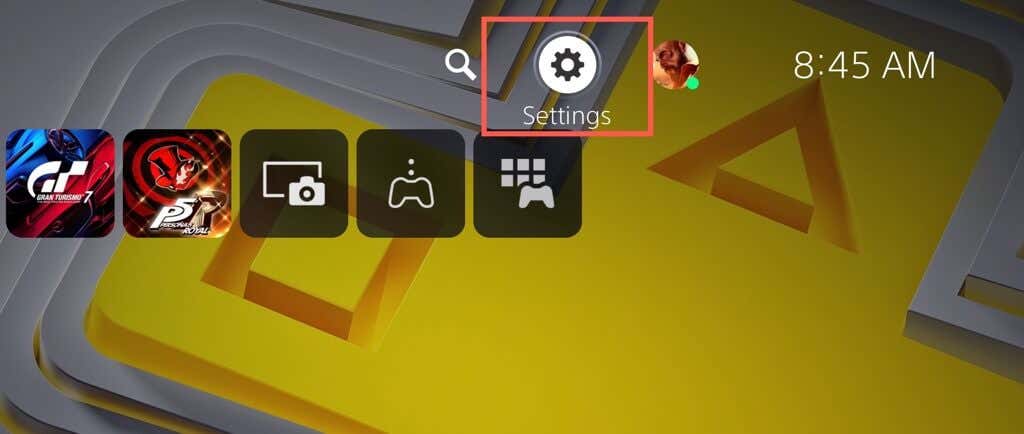
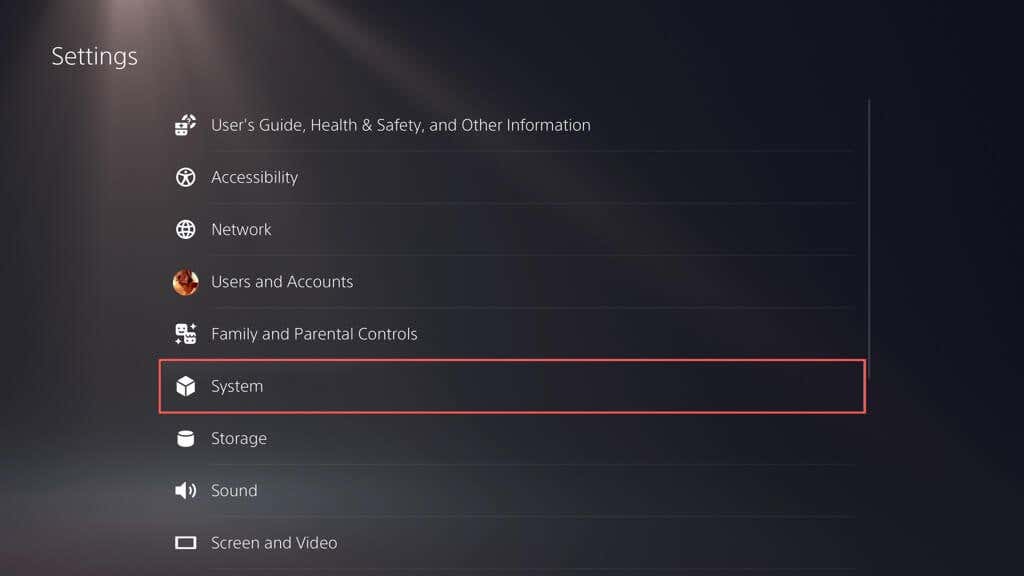
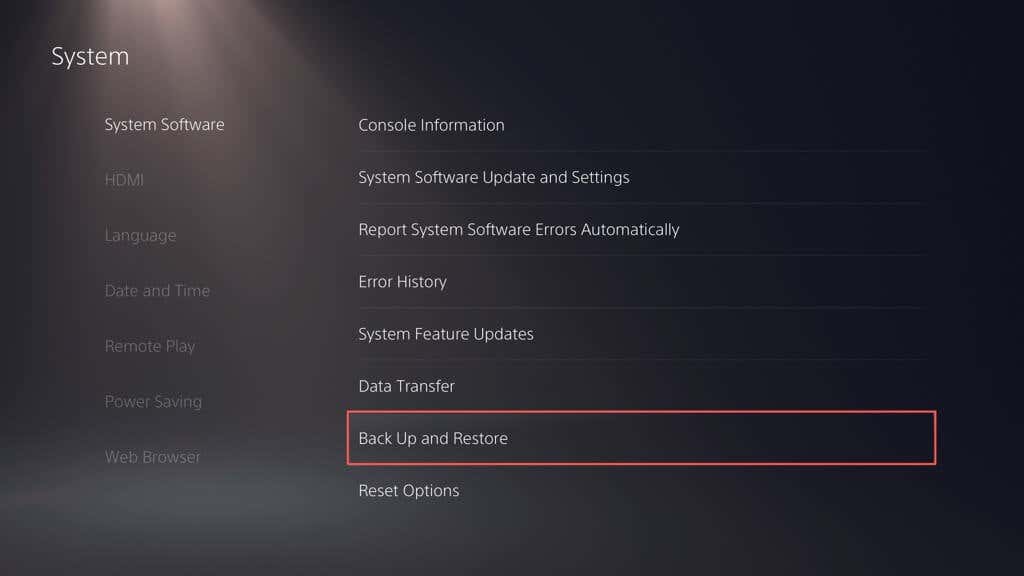
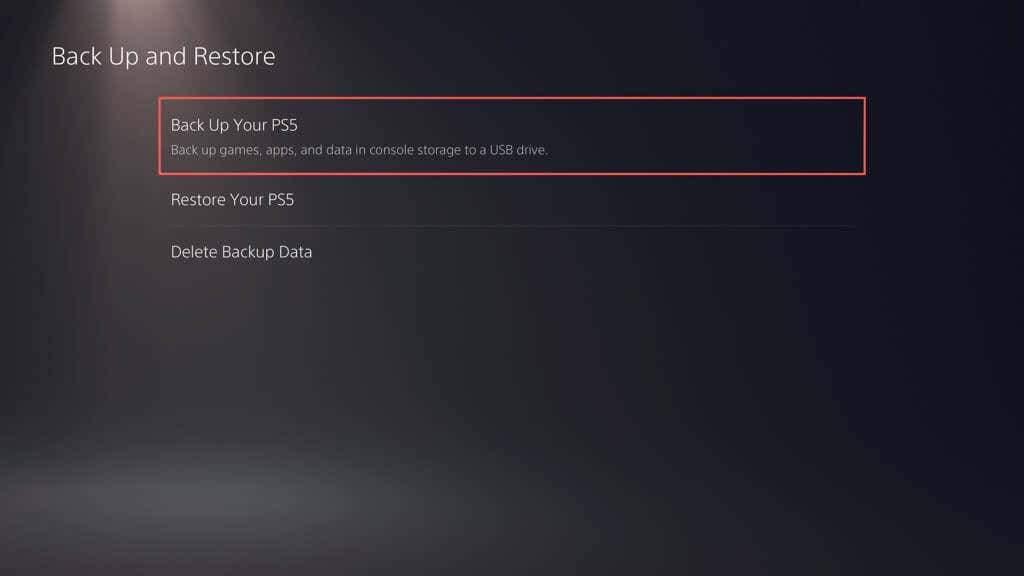 <البداية = "5">
<البداية = "5">
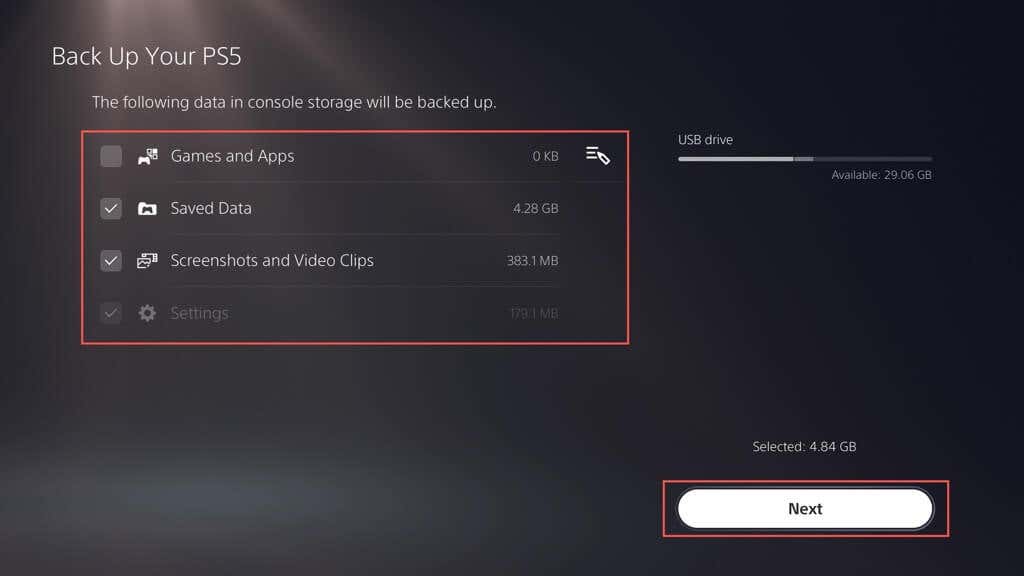
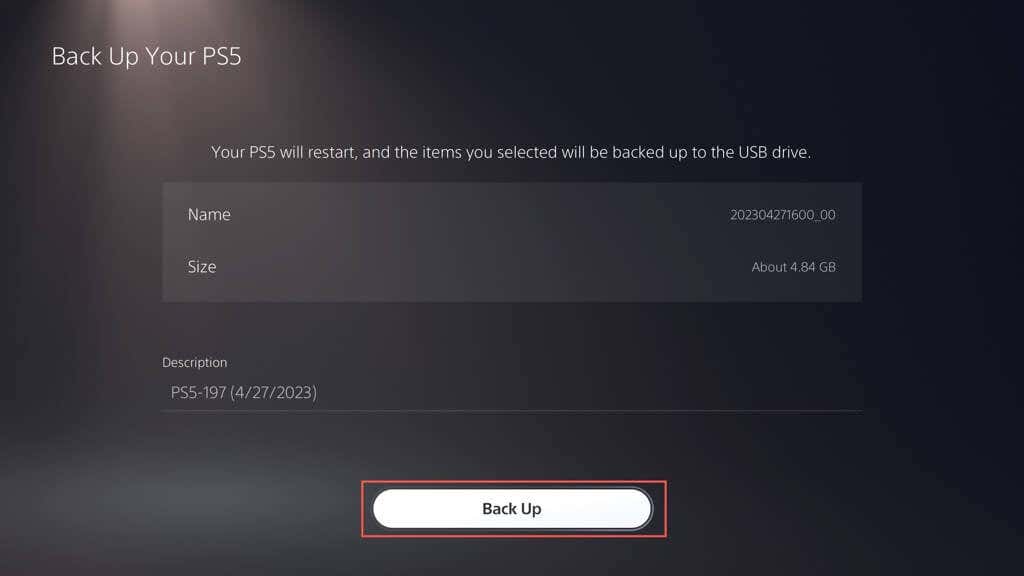
لن تتضمن النسخة الاحتياطية لجهاز PS5 معلومات الكأس الخاصة بك؛ يجب عليك مزامنتها مع شبكة PlayStation. للقيام بذلك، حدد صورة ملفك الشخصي على الشاشة الرئيسية، واختر الجوائز، واضغط على زر الخيارات، ثم حدد المزامنة مع شبكة PlayStation..
كيفية إعادة ضبط جهاز PlayStation 5 على إعدادات المصنع
تؤدي إعادة ضبط جهاز PlayStation 5 إلى إعدادات المصنع إلى مسح جميع البيانات الموجودة على وحدة التحكم، بما في ذلك الألعاب المثبتة وتقدم اللعبة المحفوظة وبيانات الحساب والمحتويات الأخرى. يعد هذا مفيدًا إذا كنت تواجه مشكلات لا يمكن إصلاحها من خلال وسائل أخرى (هل جربت تحديث برنامج نظام PS5 ؟) أو تخطط لبيع وحدة التحكم أو التنازل عنها.
للمضي قدمًا في إعادة ضبط المصنع:
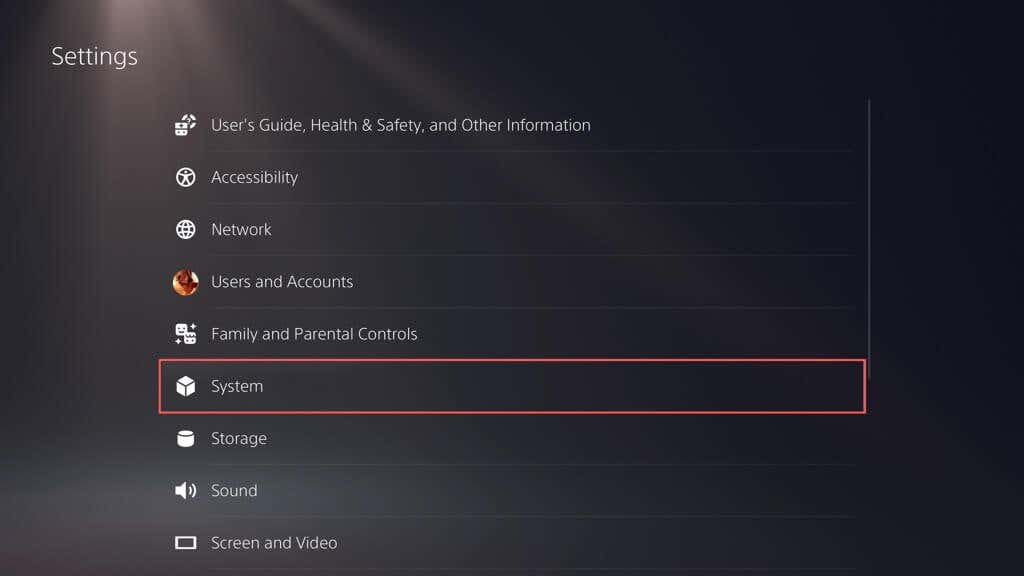
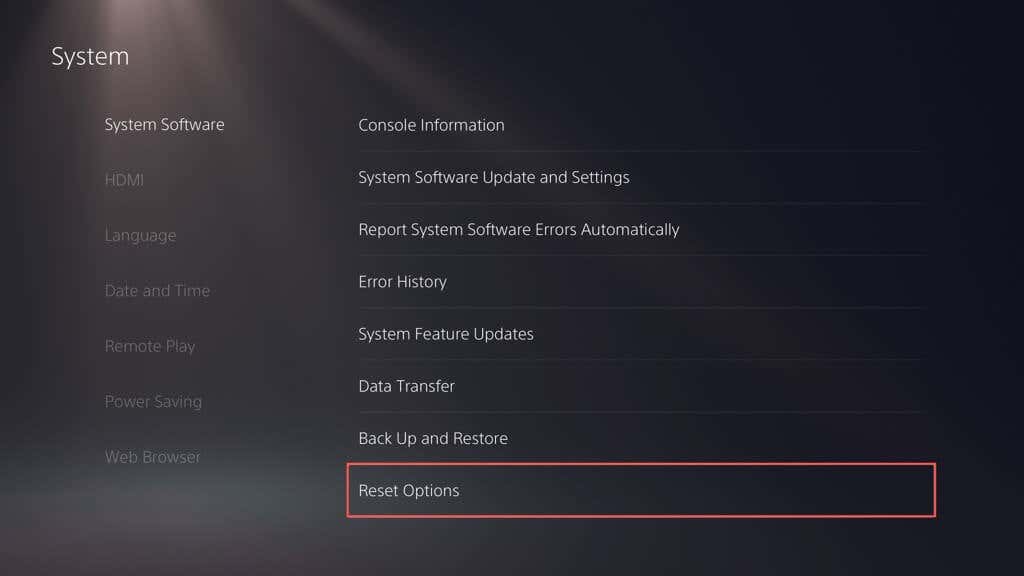
ملاحظة: إذا كنت تقوم باستكشاف أخطاء وحدة التحكم وإصلاحها، فنوصي بتحديد خيار استعادة الإعدادات الافتراضيةأولاً. يؤدي ذلك إلى استعادة إعدادات جهاز PS5 إلى إعدادات المصنع الافتراضية دون حذف أي بيانات مستخدم، وقد يكون ذلك مفيدًا إذا كان تكوين الإعدادات الفاسد هو المشكلة.
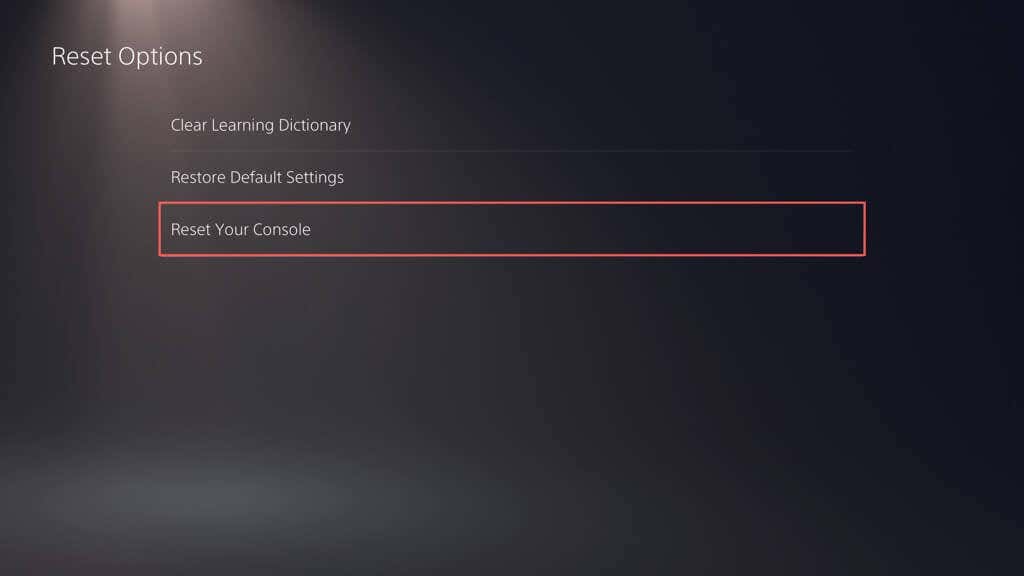
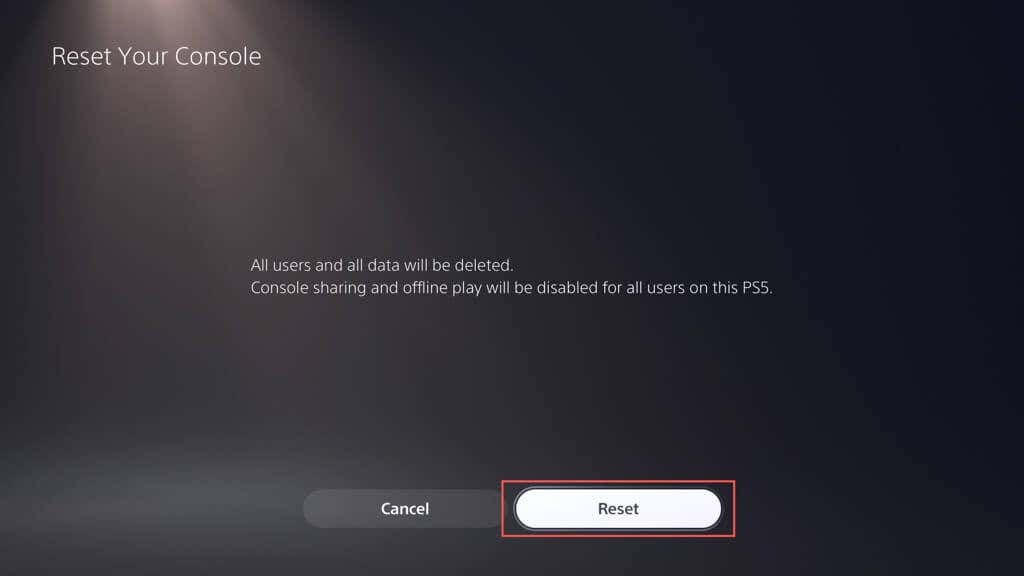
كيفية إعادة ضبط جهاز PlayStation 5 عبر الوضع الآمن
إذا تعطل برنامج نظام PS5 قبل بدء إعادة ضبط المصنع، فيمكنك استعادة وحدة التحكم إلى إعداداتها الافتراضية عبر الوضع الآمن.
الوضع الآمن هو بيئة قابلة للتمهيد تقوم بتحميل الحد الأدنى من الميزات للحفاظ على تشغيل وحدة التحكم، مما يقلل من التعارضات المحتملة ويساعدك على استكشاف أخطاء وحدة التحكم وإصلاحها. كما يسمح لك بإعادة ضبط وحدة التحكم على إعدادات المصنع.
لإعادة ضبط جهاز PlayStation 5 في الوضع الآمن:
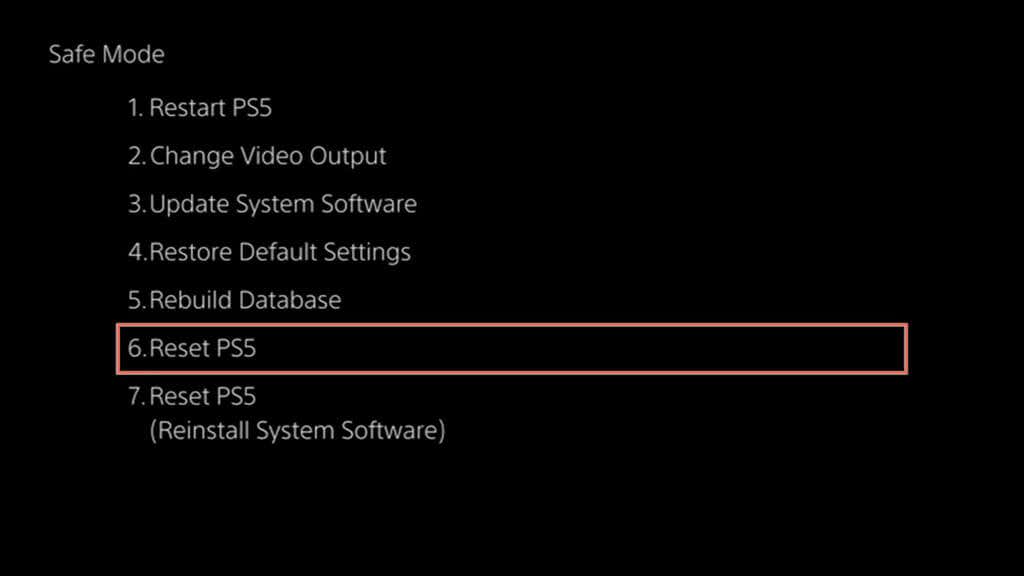
إذا فشلت إعادة ضبط المصنع القياسية في إصلاح جهاز PS5، فمن المحتمل أنك تتعامل مع مشكلات تلف خطيرة لا يمكن حلها إلا من خلال إعادة التثبيت الكاملة لبرنامج النظام. مرة أخرى، يمكن أن يساعدك الوضع الآمن على القيام بذلك. وإليك الطريقة:
يستخدم الإجراء ملف إعادة تثبيت PS5 الموجود على محرك الأقراص المحمول لتثبيت برامج النظام والبرامج الثابتة من البداية.
كيفية استعادة بيانات PS5 الخاصة بك
ما لم تكن تبيع جهاز PS5 الخاص بك، يمكنك اختيار إعداد وحدة التحكم واستعادة بياناتك. اتصل بالإنترنت عبر شبكة Wi-Fi أو Ethernet وقم بتسجيل الدخول. ومن المفترض أن تتم مزامنة بيانات الجوائز وحفظ الألعاب (إذا كنت مشتركًا في PS Plus) مع وحدة التحكم بمجرد القيام بذلك.
لاستعادة البيانات من نسخة احتياطية خارجية، انتقل إلى الإعدادات>النظام>برامج النظام>النسخ الاحتياطي والاستعادة، وحدد استعادةجهاز PS5 الخاص بك.
قم ببيع جهاز PS5 الخاص بك أو ابدأ من جديد
تؤدي إعادة ضبط جهاز PS5 إلى إعدادات المصنع إلى حل العديد من المشكلات على وحدة التحكم في الألعاب بشكل فعال أو إعداده لإعادة البيع. ومع ذلك، من المهم عمل نسخة احتياطية لجميع البيانات المهمة والاستعداد لإعادة تثبيت الألعاب والتطبيقات، خاصة إذا كان تركيزك ينصب على استكشاف المشكلات وإصلاحها. يمكنك دائمًا الرجوع إلى الوضع الآمن إذا كنت تواجه مشكلة في إعادة ضبط وحدة التحكم من خلال إعدادات برنامج النظام.
باستخدام الخطوات الموضحة في هذا الدليل، يمكنك بكل ثقة إعادة ضبط جهاز PS5 الخاص بك والحصول على بداية جديدة أو تجهيزه لمالكه الجديد.
.